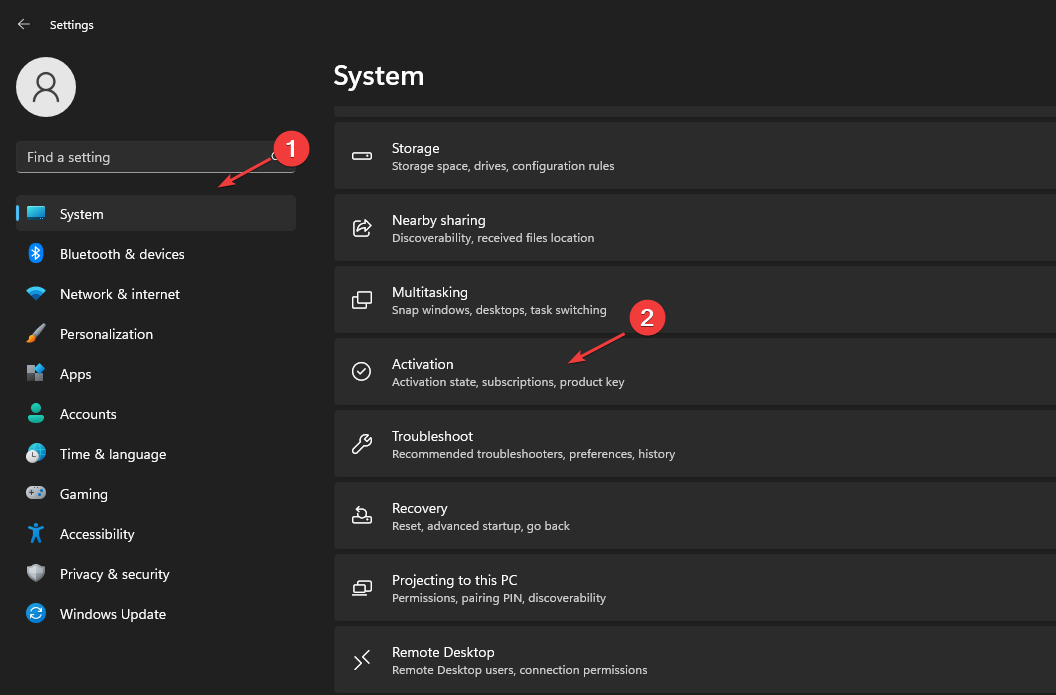- Gli utenti hanno già cercato su Internet un modo per disattivare la modalità Windows 11 S.
- La modalità S viene utilizzata per aumentare la sicurezza, in quanto consente di utilizzare solo app da Microsoft Store.
- Sebbene fornisca un ulteriore livello di sicurezza per i tuoi dispositivi, ha i suoi limiti.
- Se sei uno di quelli che vogliono uscire dalla modalità S, è sufficiente utilizzare le impostazioni del PC e Microsoft Store lo risolverà per te.

Questo software riparerà gli errori comuni del computer, ti proteggerà dalla perdita di file, malware, guasti hardware e ottimizzerà il tuo PC per le massime prestazioni. Risolvi i problemi del PC e rimuovi i virus ora in 3 semplici passaggi:
- Scarica lo strumento di riparazione PC Restoro che viene fornito con tecnologie brevettate (brevetto disponibile Qui).
- Clic Inizia scansione per trovare problemi di Windows che potrebbero causare problemi al PC.
- Clic Ripara tutto per risolvere i problemi che interessano la sicurezza e le prestazioni del tuo computer
- Restoro è stato scaricato da 0 lettori questo mese.
Introdotto per la prima volta in modalità S quattro anni fa con Windows 10, Microsoft ha annunciato che gli utenti possono aspettarsi di vederlo anche in Windows 11.
Sebbene fornisca maggiore sicurezza e prestazioni migliorate per i tuoi dispositivi, non significa che tutti siano contenti di questa funzione poiché le persone stanno già cercando modi per disabilitarla.
Windows 11 in modalità S esegue esclusivamente app da Microsoft Store, quindi se desideri installare un'app non disponibile in Microsoft Store, dovrai disattivare la modalità S.
Tuttavia, devi stare attento poiché uscire dalla modalità S è una decisione a senso unico. Se decidi di farlo, non sarai in grado di tornare a Windows 11 in modalità S.
Come si disattiva la modalità S su Windows 11?
1. Usa le impostazioni di Windows
- Clicca su Inizio e apri impostazioni.
- Selezionare Aggiornamento e sicurezza.
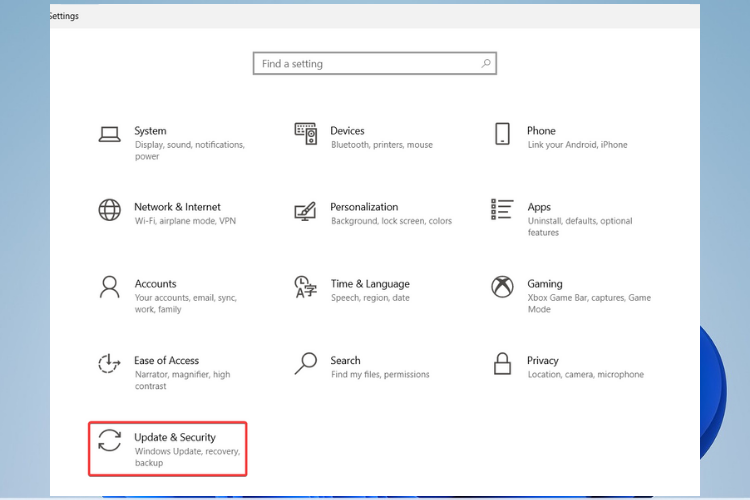
- Dal riquadro di sinistra, fare clic su Attivazione.
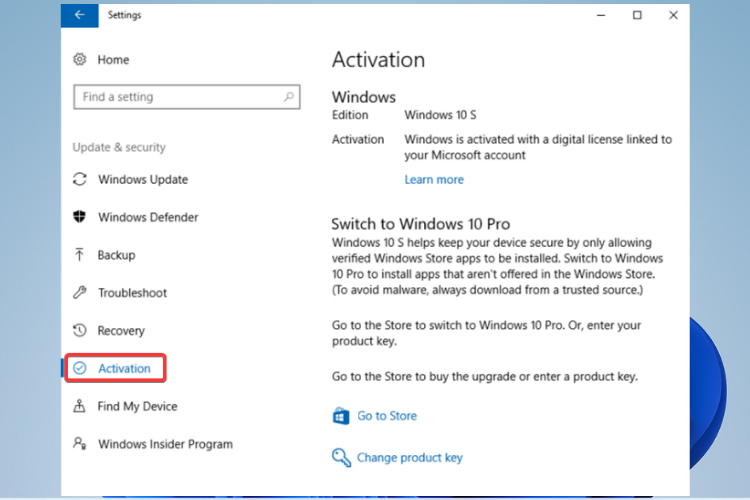
- Guarda in Passa a Windows 11 Home o Passa a Windows 11 Pro. Qui, il nome varierà in base alla versione di Windows 11 in esecuzione.
- Qui, seleziona Andare al negozio. Prestare attenzione a non fare clic sull'opzione Vai allo Store sotto il Aggiorna la tua edizione di Windows. Questo è un processo diverso che ti manterrà in modalità S.
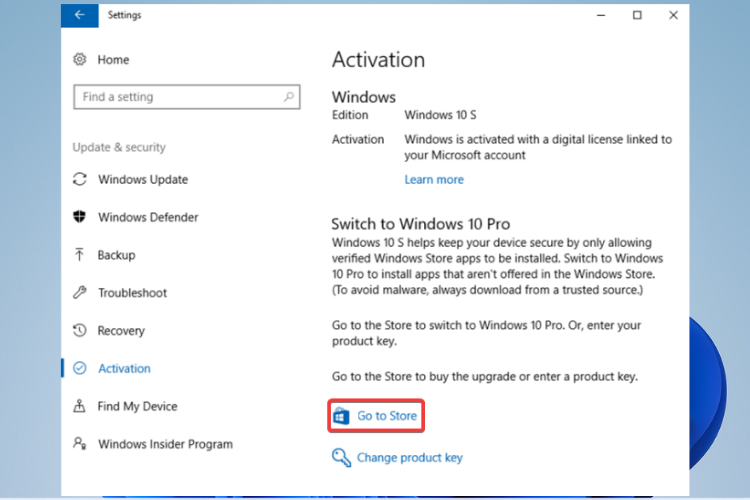
- Sul Disattiva la modalità S pagina che apparirà nel Microsoft Store, fare clic su Ottenere pulsante.
- Clicca ilInstallarepulsante.
- Segui le istruzioni per la conferma.
- Ora puoi installare app dall'esterno di Microsoft Store.
Gli utenti hanno segnalato che quando provano a scaricare Passa dalla modalità S dall'app store, viene visualizzato un messaggio di errore che dice Riprova più tardi qualcosa è andato storto da parte nostra.
Se questo è anche il tuo caso e seguendo i passaggi precedenti non sei uscito dalla modalità S, passa alla soluzione successiva per ripristinare Microsoft Store.
2. Ripristina Microsoft Store
- Clicca su Inizio e apri impostazioni.
- Vai a App e funzionalità.
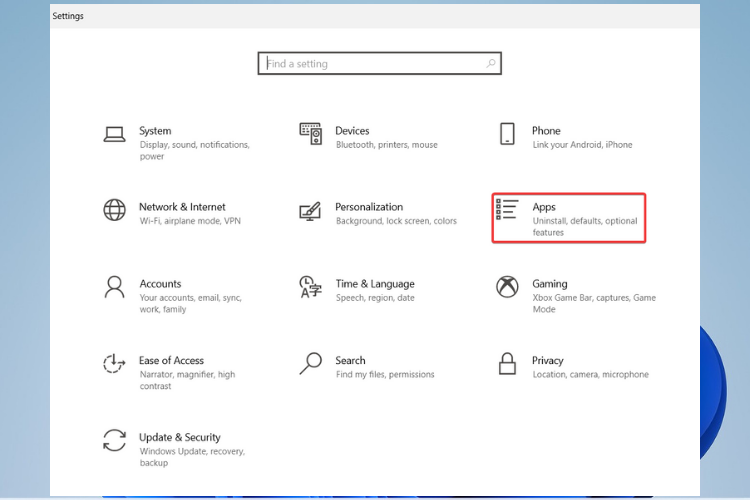
- In App e funzionalità, cerca Microsoft Store app.
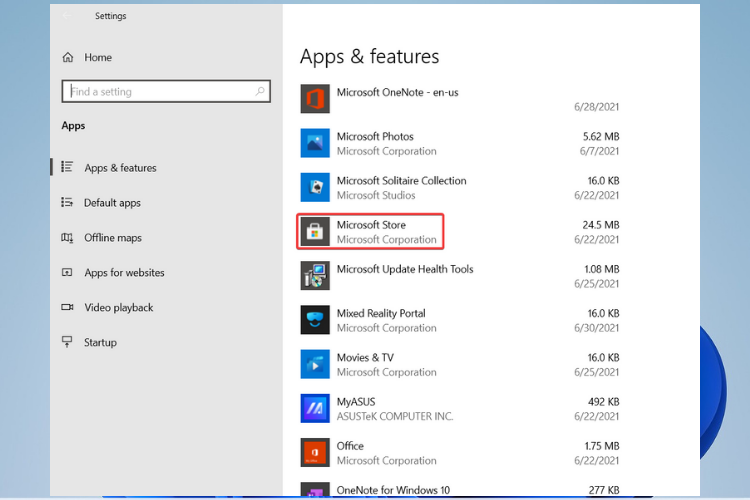
- Cliccaci sopra e scegliOpzioni avanzate.
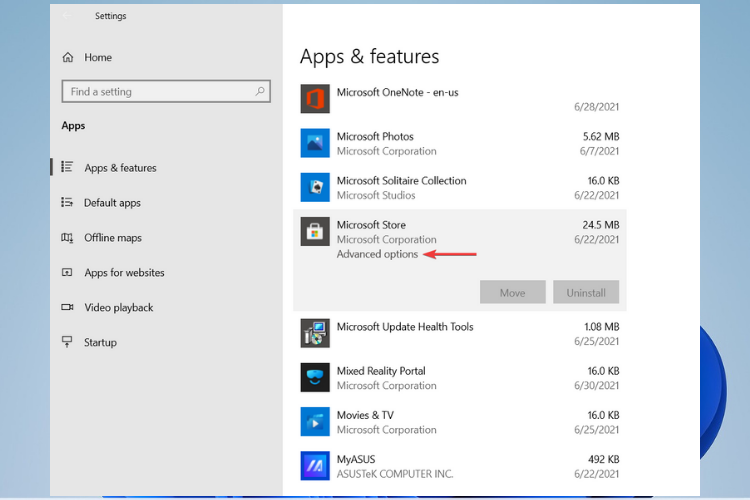
- Trova ilRipristinapulsante e fare clic su di esso.
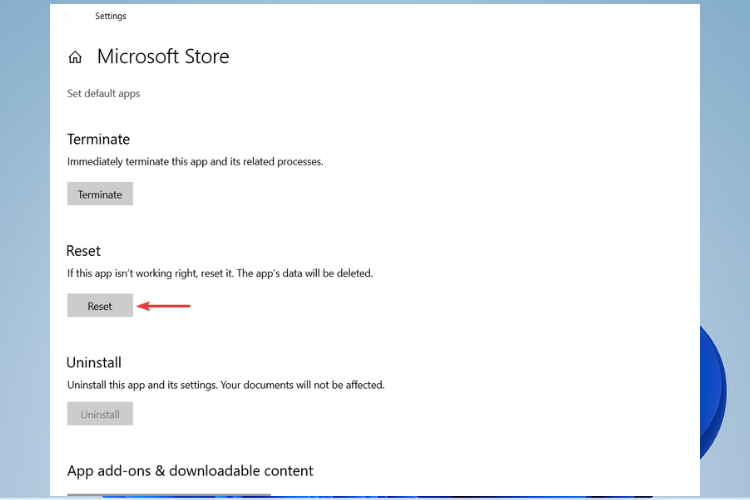
- Al termine del processo, riavvia il dispositivo utilizzando il Menu iniziale e segui nuovamente i passaggi per uscire dalla modalità S.
Dopo aver disabilitato la modalità S sul tuo dispositivo Windows 11 sarai in grado di utilizzare qualsiasi programma di navigazione in rete e scarica qualsiasi app che non si trova in Microsoft Store.
Tuttavia, dovresti pensarci due volte prima di prendere questa decisione poiché la modalità S è stata progettata per offrirti tempi di avvio più rapidi, una maggiore durata della batteria e una migliore sicurezza.
Come si attiva la modalità S su Windows 11?
Come abbiamo detto prima, abilitare la modalità S sul tuo dispositivo Windows 11 non è più un'opzione se l'hai disattivata.
Nel caso in cui scegli di aggiornare la tua versione di Windows senza uscire dalla modalità S, il tuo dispositivo manterrà la modalità S.
Si consiglia di mantenere il dispositivo in modalità S soprattutto per le famiglie con bambini a causa della maggiore sicurezza.
Ma se vuoi usare il tuo PC senza limitazioni, disattivare la modalità S ti darà libertà sull'utilizzo del tuo computer.
Se vuoi saperne di più sulle funzionalità di Windows 11, dovresti assolutamente dare un'occhiata a questo articolo e scoprire come Windows 11 rispetto a Windows 10.
E se hai suggerimenti o altre domande sulla modalità S, facci sapere cosa ne pensi nella sezione commenti qui sotto.